فهرست مطالب
علل اصلی خطای 0x80070002 چیست؟
خطای 0x80070002 معمولاً زمانی رخ می دهد که سیستم نتواند فایل خاصی را پیدا کند. فایلهای سیستمی خراب یا از دست رفته، تنظیمات رجیستری نادرست، ویروسها، بدافزارها، خرابی سختافزار و سایر مشکلات میتوانند باعث این مشکل شوند. این خطا همچنین ممکن است در صورتی رخ دهد که کاربر حقوق مدیریتی برای انجام برخی کارها در رایانه را نداشته باشد.
توجه به این نکته ضروری است که دلایل بالقوه زیادی برای این کد خطا وجود دارد، بنابراین شناسایی دلیل اصلی برای اطمینان از حل موفقیت آمیز. برای عیب یابی بیشتر این مشکل، باید از برنامه آنتی ویروس خود برای اسکن بدافزار استفاده کنید و Windows Update را اجرا کنید تا هرگونه رفع اشکال موجود از سوی مایکروسافت را بررسی کنید.
سپس باید بررسی کنید که همه درایورها به روز هستند و اجرا می شوند. یک بررسی فایل سیستم برای تأیید همه فایل های ویندوز. اگر این مراحل مشکل را حل نکرد، ممکن است لازم باشد رایانه خود را تمیز نصب یا بازنشانی کنید.
نحوه رفع خطای Windows Update 0x80070002
بررسی تنظیمات زمان ویندوز
کد خطای بهروزرسانی ویندوز، یعنی 0x80070002، به دلیل گم شدن/فاسد بودن فایلها یا پوشههای بهروزرسانی ویندوز روی صفحه ظاهر میشود. اگرچه بهروزرسانی با موفقیت استخراج شد، هر فایل از دست رفته یا خراب میتواند منجر به کد خطای بهروزرسانی شود.
این ممکن است به دلیل تنظیم زمان ناهماهنگ دستگاه با سیستم عامل رخ دهد. بنابراین، بررسی تنظیمات زمان می تواند کمک کننده باشد0x80070002؟
بله، فایل های سیستمی می توانند دلیل خطای 0x80070002 باشند. این امکان وجود دارد که فایل های سیستمی آسیب دیده یا خراب با به روز رسانی ویندوز تداخل داشته باشند و این مشکل را ایجاد کنند. برای حل این مشکل، باید اسکن SFC را اجرا کنید تا خرابی فایل های سیستم را بررسی کرده و آنها را تعمیر کنید.
برای رفع خطای 0x80070002. این را می توان با نزدیک شدن به خط فرمان و تنظیمات زمان انجام داد. مراحل زیر را باید دنبال کنید:مرحله 1: command prompt را از منوی اصلی ویندوز راه اندازی کنید. cmd را در کادر جستجوی نوار وظیفه تایپ کنید و روی گزینه موجود در لیست کلیک کنید. گزینه اجرا به عنوان سرپرست را برای راه اندازی درخواست انتخاب کنید.

مرحله 2: تایپ زمان، تاریخ، و w32tm/resync در پنجره خط فرمان . برای ادامه روی enter کلیک کنید.
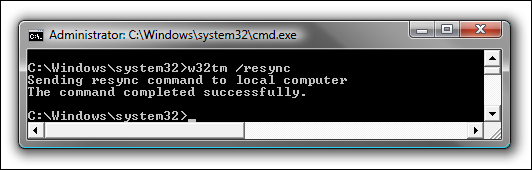
مرحله 3: دستگاه را مجددا راه اندازی کنید تا بررسی کنید آیا زمان و تاریخ تنظیم شده است یا خیر.
راه دیگری برای تنظیم/همگام سازی زمان برای رفع پیام خطای به روز رسانی ویندوز از طریق گزینه تنظیم زمان در تنظیمات ویندوز است. مراحل زیر را باید دنبال کنید:
مرحله 1 : راست کلیک کنید بر روی taskbar در منوی اصلی ویندوز و گزینه تاریخ/زمان را از منوی زمینه تنظیم کنید.

مرحله 2 : در گزینه تنظیم زمان به طور خودکار ، علامت کادر خاموش کردن آن را بردارید .
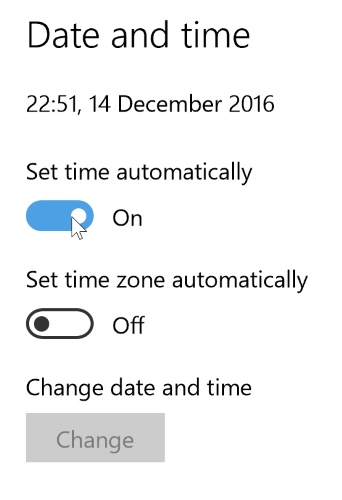
مرحله 3 : هنگامی که بوت ویندوز کامل شد، تنظیمات زمان و تاریخ را روشن کنید.
بررسی و حذف فایل های نصب خراب سیستم و آپدیت ویندوز
همانطور که قبلا ذکر شد، کد خطای به روز رسانی ویندوز 0x80070002 به دلیل گم شدن یا خراب بودن فایل ها/پوشه های به روز رسانی ویندوز رخ می دهد. در این زمینه، غیرفعال کردن سرویس بهروزرسانی ویندوز و اجرای اسکن بررسی فایل سیستم (SFC) میتواند مشکل را برطرف کندخطا مراحل زیر را باید دنبال کنید:
مرحله 1 : به روز رسانی ویندوز را از سرویس ها راه اندازی کنید. run utility را با کلیدهای میانبر Windows key+ R صفحه کلید راه اندازی کنید.
مرحله 2: در کادر دستور run، تایپ کنید services.msc و برای ادامه روی ok کلیک کنید. منوی خدمات را راه اندازی می کند.

مرحله 3: در سرویس ها ، به گزینه به روز رسانی ویندوز بروید . برای انتخاب properties از منوی زمینه، روی گزینه راست کلیک کنید.

مرحله 4 : در پنجره خواص، به برگه عمومی بروید. ، روی Startup type کلیک کنید و آن را روی غیرفعال تنظیم کنید و برای ادامه روی stop کلیک کنید.
مرحله 5 : برای تکمیل عمل روی ok یا apply کلیک کنید.
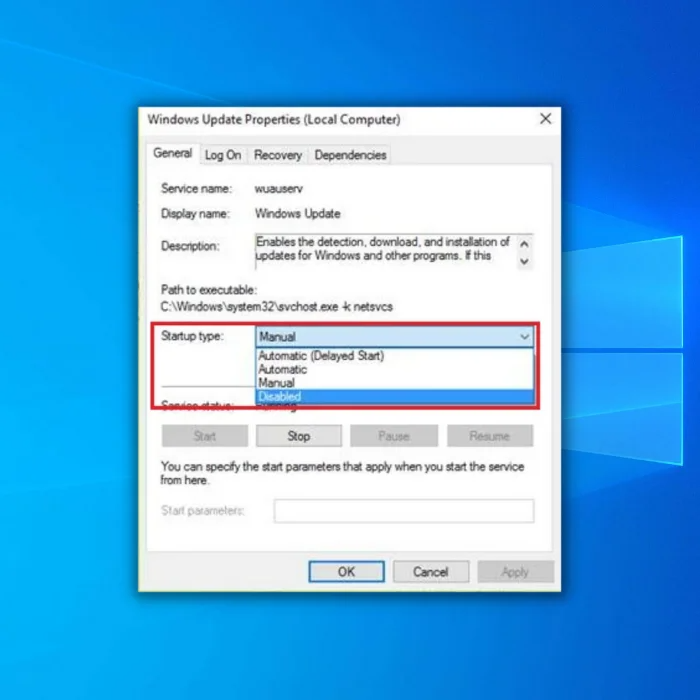
مرحله 6 : خط فرمان را با تایپ اجرا کنید. cmd در کادر جستجوی نوار وظیفه برای اجرای اسکن SFC. آن را به عنوان administrator با امتیازات کامل اجرا کنید.

مرحله 7 : در خط فرمان، SFC/scannow را تایپ کنید. برای ادامه روی enter کلیک کنید. اسکن SFC شروع می شود و به محض کامل شدن مشکل حل می شود.

پوشه توزیع نرم افزار را حذف کنید
به روز رسانی های خراب ویندوز که منجر به خطای 0x80070002 می شود می تواند روند به روز رسانی ویندوز را مختل کند. تمام پوشه های ویندوز در یک پوشه به نام پوشه توزیع نرم افزار استخراج می شوند. از این رو، فایل های خراب در نرم افزار را پاک کنیدپوشه توزیع می تواند به رفع خطای به روز رسانی ویندوز کمک کند. مراحل زیر را باید دنبال کنید:
مرحله 1 : با راه اندازی دستگاه خود در حالت ایمن شروع کنید و گزینه عیب یابی را انتخاب کنید.
مرحله 2 : در پنجره عیب یابی، گزینه های پیشرفته و سپس تنظیمات راه اندازی را انتخاب کنید.
مرحله 3 : در پنجره تنظیمات راه اندازی، راه اندازی مجدد را انتخاب کنید و کلید F4 را روی صفحه کلید فشار دهید تا حالت ایمن راه اندازی شود.

مرحله 4 : run utility را با کلیک بر روی کلید Windows + R و تایپ cmd در کادر فرمان راه اندازی کنید. اکنون خط فرمان elevated را با کلیک کردن روی Ctrl + Shift + Enter راه اندازی کنید.
مرحله 5 : دستورات زیر را در خط فرمان تایپ کرده و کلیک کنید برای ادامه وارد کنید .
net stop wuauserv
net stop bits
net stop cryptSvc
net stop msiserver

مرحله 6: Windows Explorer را از منوی اصلی ویندوز راه اندازی کنید و Folder C را باز کنید، یعنی C:\Windows\SoftwareDistribution . پوشه خاص را برای به روز رسانی انتخاب کنید و همه محتوا را انتخاب کنید، و راست کلیک کنید حذف را از منوی زمینه انتخاب کنید.

از Windows Update Troubleshooter استفاده کنید
در صورت عدم وجود فایل/پوشه به روز رسانی ویندوز، می توانید عیب یاب به روز رسانی ویندوز را اجرا کنید تا پوشه را اسکن کرده و خطا را بررسی کنید. اسکن را اجرا می کند و فایل های گم شده را مشخص می کنداز یک پوشه خاص این می تواند به رفع خطاهای پایگاه داده به روز رسانی ویندوز مانند 0x80070002 کمک کند. در اینجا مراحلی وجود دارد که باید دنبال کنید:
مرحله 1 : settings را از منوی اصلی ویندوز اجرا کنید. settings را در کادر جستجوی نوار وظیفه تایپ کنید و روی گزینه موجود در لیست دوبار کلیک کنید تا منو اجرا شود. گزینه به روز رسانی و امنیت را از پنجره تنظیمات انتخاب کنید.


مرحله 2 : در پنجره به روز رسانی و امنیت، گزینه عیبیابی، و سپس عیبیابهای اضافی را انتخاب کنید.

مرحله 3 : در پنجره عیبیابی، روی پنجره کلیک کنید گزینه update و عیب یاب را اجرا کنید .

تغییر رجیستری با Regedit
ویرایشگر رجیستری همچنین می تواند به رفع خطای به روز رسانی ویندوز کمک کند. ، خطای 0x80070002. خطاهایی که هنگام ارتقاء ویندوز دریافت می کنید را برطرف می کند. در اینجا نحوه استفاده از ویرایشگر رجیستری ویندوز برای رفع خطاهای بهروزرسانی آمده است.
مرحله 1: Run utility را با میانبر Windows key+ R راه اندازی کنید. کلیدها . در کادر دستور run، regedit را تایپ کنید و برای ادامه روی ok کلیک کنید—ویرایشگر رجیستری را با امتیازات مدیریتی راه اندازی کنید. برای ادامه روی بله کلیک کنید. این پنجره ویرایشگر رجیستری را راه اندازی می کند.

مرحله 2: در منوی ویرایشگر رجیستری، کلید زیر را پیدا کنید، یعنی OSUpgradekey .
HKEY_LOCAL_MACHINE\SOFTWARE\Microsoft\Windows\CurrentVersion\WindowsUpdate\OSUpgrade
مرحله 3: در مرحله بعد، در فضای خالی کلیک راست کنید تا جدید را از منوی زمینه انتخاب کنید. مقدار Dword (32 بیتی) را در لیست کشویی زیر انتخاب کنید.

مرحله 4: روی پوشه جدید Dword کلیک راست کنید تا تغییر در منوی زمینه. نام پوشه را به AllowOSUpgrade تغییر دهید و پوشه را باز کنید تا مقدار را به عنوان 1 تنظیم کنید. برای تکمیل عملکرد، روی ok کلیک کنید.

Update Windows Drivers
درایورهای قدیمی نیز می توانند باعث خطا شوند، به عنوان مثال، خطای به روز رسانی ویندوز 0x80070002. یک رویکرد ساده برای رفع خطا، به روز رسانی درایورها است. مراحلی که باید دنبال کنید در اینجا آمده است:
مرحله 1 : در نوار جستجوی منوی اصلی، مدیر دستگاه را تایپ کنید و برای راهاندازی روی گزینه دوبار کلیک کنید.

مرحله 2 : لیست دستگاه های پیوست شده و در حال اجرا را در پنجره مدیر دستگاه بررسی کنید. روی دستگاه مورد نظر کلیک راست کرده و بهروزرسانی درایور را از منوی زمینه انتخاب کنید.

مرحله 3 : در پنجره به روز رسانی درایور، گزینه جستجوی خودکار درایورها را انتخاب کنید. این کار جستجو برای هر بهروزرسانی موجود مرتبط با دستگاه و درایورهای آن را آغاز میکند. مراحل را برای همه دستگاههای مورد نظر تکرار کنید تا درایورهای مربوطه خود را بهروزرسانی کنند.
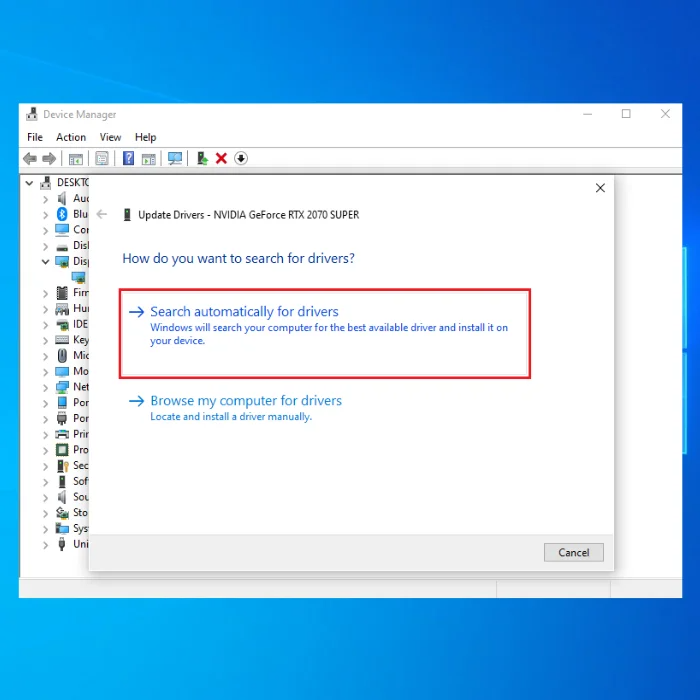
چه کاری میتوانید برای کمک به جلوگیری از بهروزرسانی آینده ویندوز 10 انجام دهید.خطاها؟
نگهداری منظم سیستم عامل ویندوز 10 شما می تواند به جلوگیری از خطاهای به روز رسانی کمک کند. بهروز نگهداشتن نرمافزار و سختافزار رایانهتان بهترین راه برای اطمینان از روانترین تجربه در هنگام استفاده از Windows 10 است.
مطمئن شوید که بهروزرسانیها را مرتباً در برنامه تنظیمات بررسی میکنید. همچنین باید با بررسی منظم بهروزرسانیها در آن برنامهها، اطمینان حاصل کنید که همه برنامههای نصبشده شما جدیدترین نسخهها را اجرا میکنند.
همچنین، مهم است که دستگاه خود را یکپارچه نگه دارید و عاری از ویروسها و سایر محتوای مخرب نگه دارید. باعث مشکلات نصب یا به روز رسانی شود. در نهایت، مطمئن شوید که فایلها یا برنامههای ناخواستهای را که ممکن است حافظه رایانه شما را شلوغ کردهاند، پاک کنید، زیرا ممکن است منجر به خطاهای بهروزرسانی شود.
سوالات متداول درباره کد خطا 0x80070002
آیا Windows Update Service باعث ایجاد خطا می شود؟
بسیاری از کاربران متوجه می شوند که Windows Update Service می تواند مشکلاتی مانند پیام های خطا یا راه اندازی مجدد غیرمنتظره ایجاد کند. این به این دلیل است که سرویس در پسزمینه اجرا میشود و بهروزرسانیهای سیستم را بدون ورودی کاربر دانلود و نصب میکند. بهروزرسانیها برای بهبود امنیت و عملکرد در نظر گرفته شدهاند، اما گاهی اوقات ممکن است با برنامههای موجود تضاد داشته باشند.
جزئیات Windows Update چیست؟
این مؤلفهها به Windows Update امکان بررسی، دانلود و نصب جدید را میدهند. به روز رسانی برای دستگاه شما بیشترینمهمترین این مؤلفهها آنهایی هستند که مسئول دانلود و نصب بهروزرسانیها بر روی سیستم شما هستند که به نام BITS (سرویس انتقال اطلاعات پسزمینه) و Windows Update Agent شناخته میشوند.
چرا خطاهای Windows Update را دریافت میکنم؟
برخی از رایج ترین موارد شامل تنظیمات نادرست، فایل های خراب، پورت های مسدود شده، نرم افزارهای ناسازگار، مشکلات اتصال به شبکه و تداخل نرم افزار آنتی ویروس می باشد. همچنین ممکن است رایانه شما بهروزرسانیهای مهم سیستمی را که برای عملکرد صحیح فرآیند Windows Update لازم است، از دست داده باشد.
خطای Windows Update 0x80070002 چیست؟
خطای Windows Update 0x80070002 یک خطای رایج هنگام نصب یا به روز رسانی اجزای ویندوز. ممکن است به دلایل مختلفی از جمله فایلهای سیستم از دست رفته، مشکلات رجیستری و پیکربندیهای نادرست در تنظیمات Windows Update رخ دهد.
آیا هنگام نصب Windows Update کدهای خطا رخ میدهد؟
بله، خطا هنگام نصب بهروزرسانیهای ویندوز، کدها ممکن است رخ دهند. در حالی که این خطاها معمولاً یک مشکل عمده را نشان نمی دهند، ممکن است از تکمیل برخی از تغییرات جلوگیری کنند. برخی از خطاهای رایجی که ممکن است با آنها مواجه شوید عبارتند از 0x80073712، 0x800F0922، و 0x8024402C.
چگونه کد خطای 0x80070002 را برطرف کنم؟
کد خطای 0x80070002، ممکن است برای کاربران Windows0 یک مشکل رایج باشد. ناشی از چندین مسئله مختلف برای رفعخطا، ابتدا باید Windows Update Troubleshooter را اجرا کنید. با این کار هر مشکلی در سیستم شما شناسایی شده و به صورت خودکار آنها را تعمیر میکند.
آیا System File Checker من میتواند باعث خطا شود؟
در حالی که این ابزار فوقالعاده مفید است، در صورت عدم استفاده صحیح میتواند باعث ایجاد برخی خطاها شود. . به عنوان مثال، اگر System File Checker را بدون استفاده از هیچ یک از گزینه های خط فرمان آن به صورت دستی اجرا کنید، می تواند باعث خطا شود زیرا ممکن است فایل های دیگر را در سیستم شما بازنویسی کند. این میتواند منجر به مشکلاتی در درایورهای دستگاه یا سایر نرمافزارهای متکی بر آن فایلها شود.
چرا دستگاه من خطای 0x80070002 را نشان میدهد؟
خطای 0x80070002 یک کد خطای ویندوز است که نشان میدهد رایانه نمیتواند آن را پیدا کند. یک فایل، پوشه یا مورد دیگری که برای تکمیل یک عملیات به آن نیاز دارد. این می تواند به دلیل چندین مشکل از جمله فایل های خراب، درایورهای از دست رفته و تنظیمات نادرست سیستم باشد. همچنین ممکن است مشکلات مربوط به هارد دیسک یا دستگاه ذخیره سازی دیگر را نشان دهد.
عیب یاب به روز رسانی ویندوز چیست؟
عیب یاب به روز رسانی ویندوز یک ابزار تشخیصی ارائه شده توسط مایکروسافت برای کمک به کاربران در تشخیص و رفع آن است. هر مشکلی که ممکن است با به روز رسانی سیستم عامل ویندوز خود داشته باشند. میتواند مشکلات مربوط به خراب شدن، مسدود کردن سرویسها یا تداخل با نرمافزار شخص ثالث را شناسایی کند که ممکن است از نصب موفقیتآمیز بهروزرسانیها جلوگیری کند.

